
xftp5(ftp上传工具)6.0.0.186 中文版下载
 资源下载页
资源下载页
- 评分:★★★☆☆
- 时间:暂无
- 大小:27.88MB

 资源下载页
资源下载页
xftp5是一款免费的ftp上传工具。xftp5(ftp上传工具)支持SFTP、FTP 文件传输,软件支持跨平台传输数据,用户可通过windows系统将数据传输至,linux以及unix服务器,xftp5可以帮助用户同步文件和文件夹、以及远程与本地文件夹的路径,而且操作及其简单,只需一键点击同步按钮即可轻松同步。PC下载网为您提供xftp5中文版下载,欢迎前来下载。 xftp5(ftp上传工具)特色介绍: 1、强大的同步功能,可同步文件和文件夹、以及远程与本地文件夹的路径。 2、xftp5中文版界面简洁,还有直接编辑功能,允许用户编辑远程文件与Windows记事本。 3、File Exchange Protocol可以大大减少时间采取远程服务器之间传输文件。 4、Xshell与Xftp可以搭配,由netsarang终端模拟器保证安全,无需验证身份。 5、并行传输特性允许多个连接更快的上传/下载文件,提高工作效率,更方便。 xftp5(ftp上传工具)安装步骤 1、在本站下载xftp5中文版后,在电脑本地得到一个压缩包,使用360压缩软件解压后,双击.exe文件进入软件安装界面,点击【下一步】继续。 2、进入xftp5安装协议界面,您可以先阅读协议中的内容,阅读完成后点击【我接受】然后点击【下一步】。 3、输入用户名、公司信息,点击下一步; 4、选择安装位置:默认是安装在C盘的,你可单击浏览按钮为XFTP 5选择一个合适的安装位置,为了不占用系统盘资源不影响软件的使用问题建议大家选择自定义安装方式。点击下一步; 5、选择xftp5程序文件夹,这里选择默认设置即可。点击下一步; 6、选择xftp5语言:这里有中文和英文两种语言可供我们选择,默认是中文。为了使用更方便这里我们就选择中文语言,点击安装。 7、xftp5正在安装中,安装过程中请耐心等待。 8、xftp5安装完成就会看到如下图了,点击完成退出安装向导。如果想立即使用用XFTP可勾选上“XFTP5运行”选项再点击完成即可。 xftp5(ftp上传工具)使用方法 xftp如何设置?xftp5怎么连接服务器? 1、首先在桌面找到xftp快捷方式,双击运行它。 2、打开xftp5软件后,点击鼠标右键在弹出的选项中点击【新建】,选择【xftp会话】 3、在打开的xftp中文版会话窗口,您需要您输入名称,协议,主机等选项。 4、以上填写完成后点击【确定】保存,然后再点击connect【连接】。 5、这时我们就可以进行本地和服务器之间的传输了,文件上传下载都是可以的,非常方便。 xftp5(ftp上传工具)常见问题 xftp怎么连接linux虚拟机? 1、在连接linux虚拟机前请确保win能够与linux虚拟机ping通。 2、设置vmware网络适配器为仅主机模式 3、为linux配置ip地址,如下图所示: 命令:vi/etc/sysconfig/network-scripts/ifcfg-eth0 配置完成之后,重启服务 命令:servicenetworkrestart ONBOOT=yes#开机自启 BOOTPROTO=none#静态地址 IPADDR=192.168.2.195#ip地址(地址随意,) GATEWAY=192.168.2.254#(网关) 4、设置真实机的网络设置:先找到vmnet1的连接,然后右键属性。在属性面板中双击版本协议4(tcp/ipv4),设置静态ip地址。(注意:地址要和虚拟机的ip地址为同一网段哦。) 5、与XFTP连接,直接在地址栏写要连接的IP地址即可。 6、创建会话(与使用教程中连接服务器方法类似),不过这里注意一下用户和密码是linux虚拟机的。 7、填写完成后点击连接。 8、连接完成后就可进行传输了。(注意:确保真实机vmnet1的开启) xftp5启动时的Error50003错误弹窗怎么办? Xshell/Xftp现在启动会弹出一个错误提示:InitializeFlexnetServicefailed/Errorcode:50003,这是新版Xshell/Xftp需要FlexNetLicensingService来验证授权,而便携版并没有安装此服务,实际并不影响使用,但如果你介意的话,请到官网下载FlexNetLicensingService安装与卸载脚本解决此问题。 xftp5(ftp上传工具)更新日志 此次更新优化了已有的内容,修复了已知的bug! 此xftp5安装是英文版的,但是使用界面是中文版,所以不需要另外设置哦。
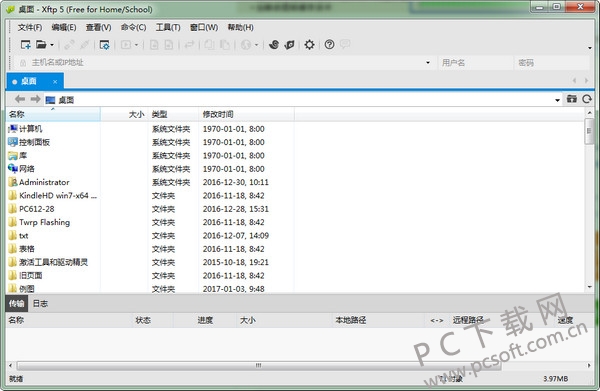
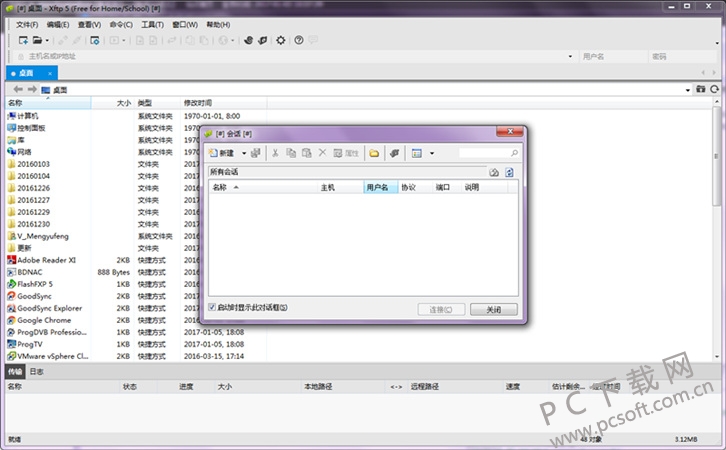
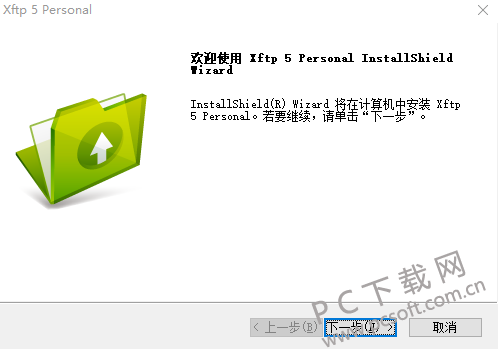
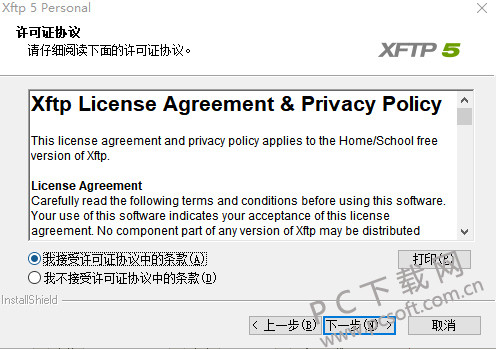
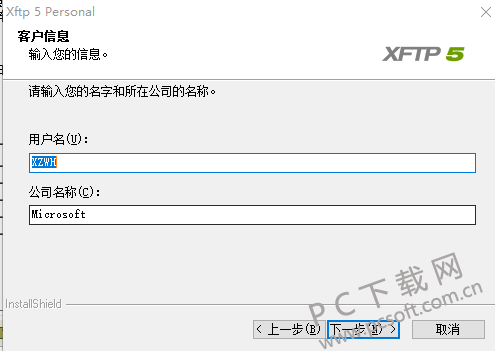
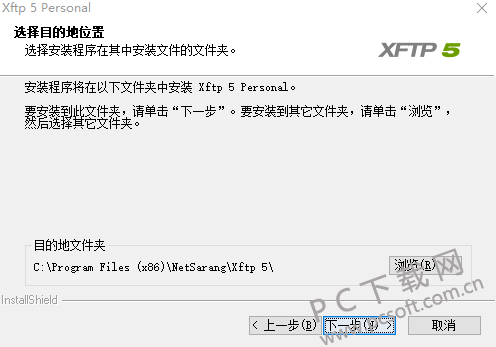
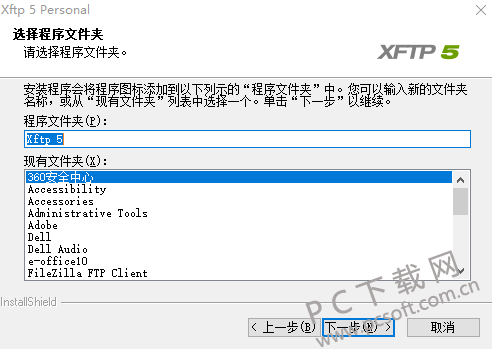
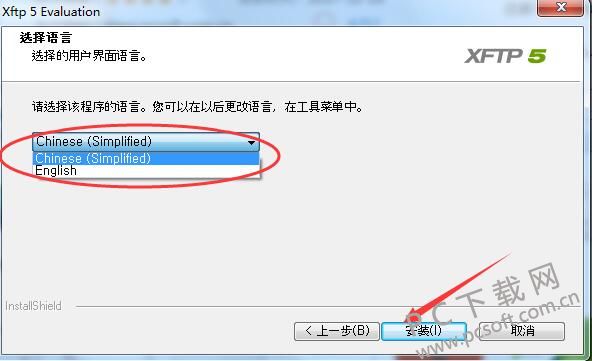
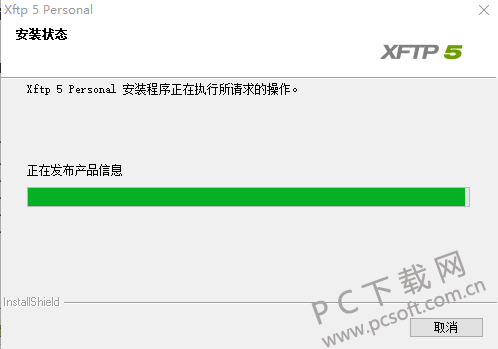
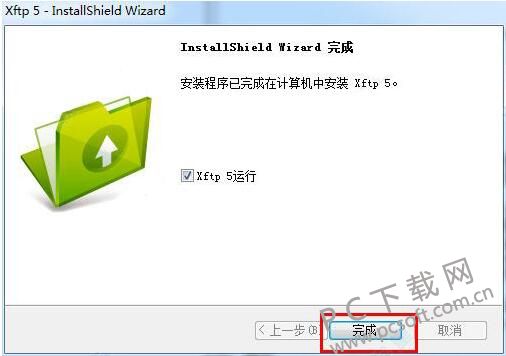


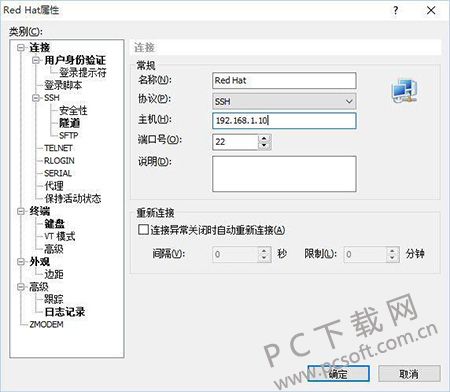
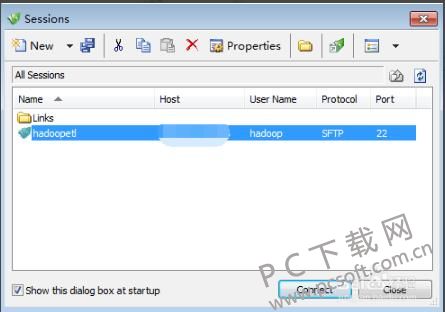
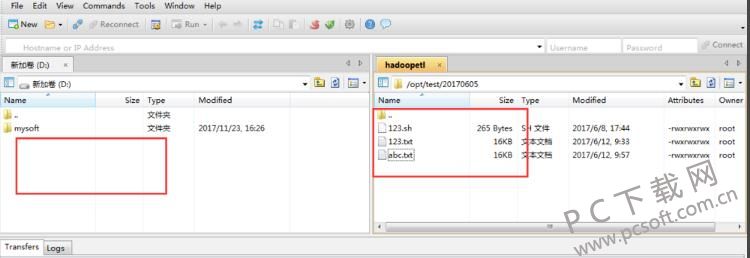
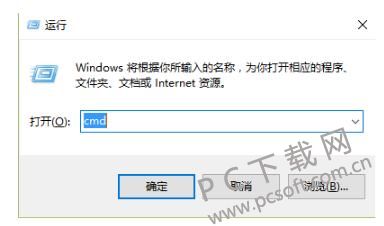
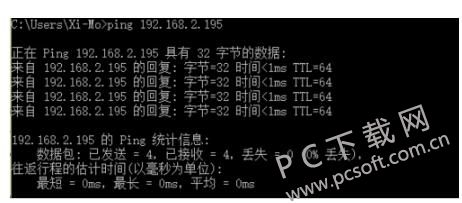
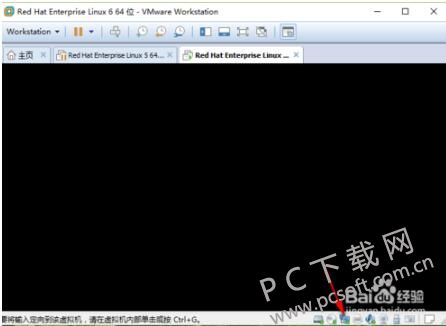
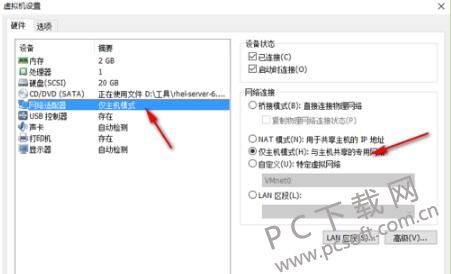

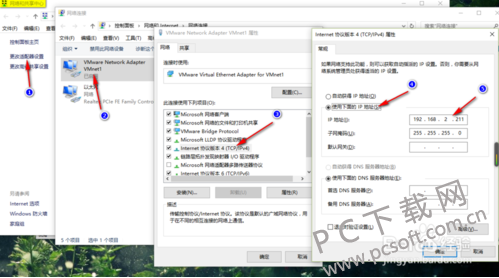
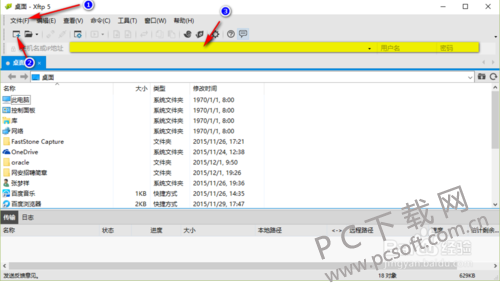
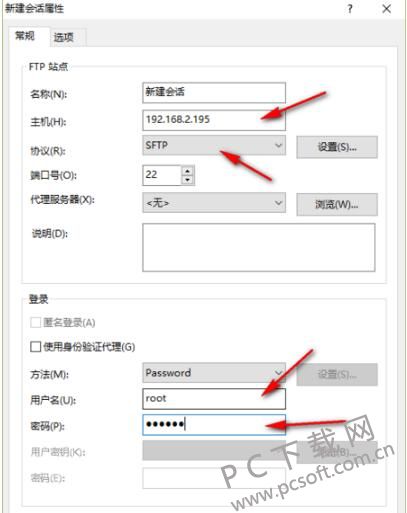
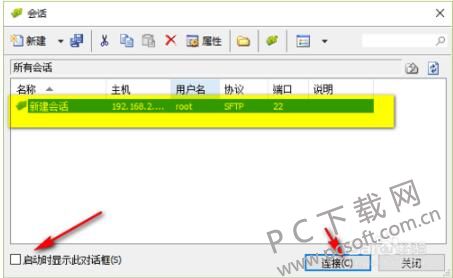
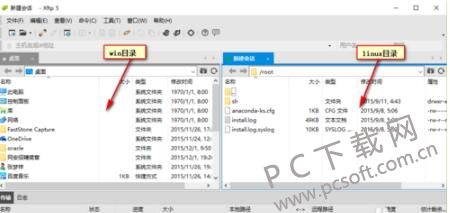
 P2P种子搜索器电脑版(P2P种子搜索器
P2P种子搜索器电脑版(P2P种子搜索器
 奥维互动地图下载(奥维互动地图
奥维互动地图下载(奥维互动地图
 WiFi共享大师电脑版(WiFi共享大师电
WiFi共享大师电脑版(WiFi共享大师电
 怪物猎人崛起第三翔虫不消失MOD(怪
怪物猎人崛起第三翔虫不消失MOD(怪
 巴士模拟18下载 (巴士模拟18中文版
巴士模拟18下载 (巴士模拟18中文版
 我的世界低配光影mod下载 下载
我的世界低配光影mod下载 下载
 NBA2K16中文版游戏下载(NBA2K16下载v
NBA2K16中文版游戏下载(NBA2K16下载v
 天翼云桌面下载(天翼云桌面通用版
天翼云桌面下载(天翼云桌面通用版
 SpyBot中文版(SpyBot_Search(间谍克星)下
SpyBot中文版(SpyBot_Search(间谍克星)下
 cs七龙珠2.1超4补丁下载 (cs七龙珠
cs七龙珠2.1超4补丁下载 (cs七龙珠
 净天之命1.76版下载 (附隐藏英雄密
净天之命1.76版下载 (附隐藏英雄密
 傲斗凌天1.1正式版下载 (增加英雄属
傲斗凌天1.1正式版下载 (增加英雄属
 dopdf7官方免费下载(doPDF(虚拟打印机
dopdf7官方免费下载(doPDF(虚拟打印机
 方正证券泉友通专业版(方正证券泉
方正证券泉友通专业版(方正证券泉
 net meter(Net Meter(网络流量监控器)下
net meter(Net Meter(网络流量监控器)下